edge怎么下载网页上的视频_edge浏览器下载网页内嵌视频的技巧
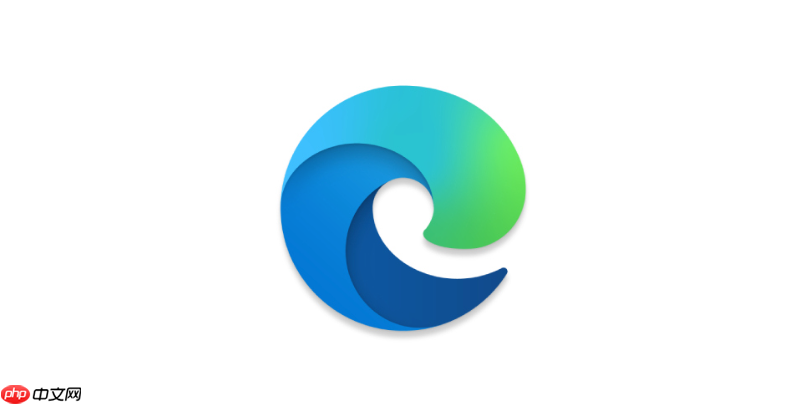
如果您在浏览网页时遇到喜欢的内嵌视频,但无法直接下载,可以通过Edge浏览器的一些技巧来保存这些视频。以下是几种可行的操作方式。
本文运行环境:Surface Laptop 5,Windows 11
一、使用开发者工具捕获视频资源
现代网页中的视频通常通过流媒体或独立视频文件加载,这些资源可以在网络请求中被捕捉到。利用Edge内置的开发者工具可以定位并导出视频文件。
1、右键点击网页任意位置,选择“检查”或按 F12 打开开发者工具。
2、切换到“网络”(Network)选项卡,并点击过滤器按钮,选择“媒体”(Media)类型。
3、刷新网页并播放页面上的视频,此时会在列表中出现视频文件的请求记录。
4、在列表中找到视频文件(通常为 .mp4、.m4s 或 .ts 格式),右键该条目并选择“在新标签页中打开”。
5、在新打开的标签页中,右键视频画面并选择“另存为”即可下载原始视频文件。
二、通过地址栏直接保存视频
某些网站将视频以独立链接形式加载,此时可以直接从地址栏获取视频源并保存。
1、在网页中找到需要下载的视频并开始播放。
2、暂停播放后,右键视频区域,如果出现“在新标签页中打开视频”或类似选项,点击它。
3、此时浏览器会跳转到仅包含视频的页面,地址栏显示的是视频的直接链接。
 Interior AI
Interior AI
AI室内设计,上传室内照片自动帮你生成多种风格的室内设计图
 58
查看详情
58
查看详情

4、右键视频画面,选择“另存为”,指定保存路径完成下载。
三、安装扩展程序辅助下载
Edge支持从Microsoft Edge Add-ons商店安装第三方扩展,可用于识别和提取网页中的视频内容。
1、访问 Microsoft Edge 扩展商店,搜索如“Video Downloader”类工具,例如“Open Video Downloader”。
2、点击“获取”按钮安装扩展程序,完成后会在工具栏出现对应图标。
3、进入含有视频的网页并播放视频,等待扩展程序自动检测可用资源。
4、点击扩展图标,列出可下载的视频清晰度选项,选择所需分辨率并点击下载按钮。
四、使用第三方在线解析服务
对于加密或分段传输的视频流,本地方法可能无效,可通过在线视频解析网站间接获取下载链接。
1、复制当前网页的完整URL地址。
2、打开一个支持网页视频解析的在线工具网站(如某些提供解析服务的平台)。
3、将网址粘贴至输入框并提交,系统会尝试分析页面中的媒体资源。
4、待解析完成后,页面会显示可下载的视频链接,点击对应链接即可开始下载至本地设备。
